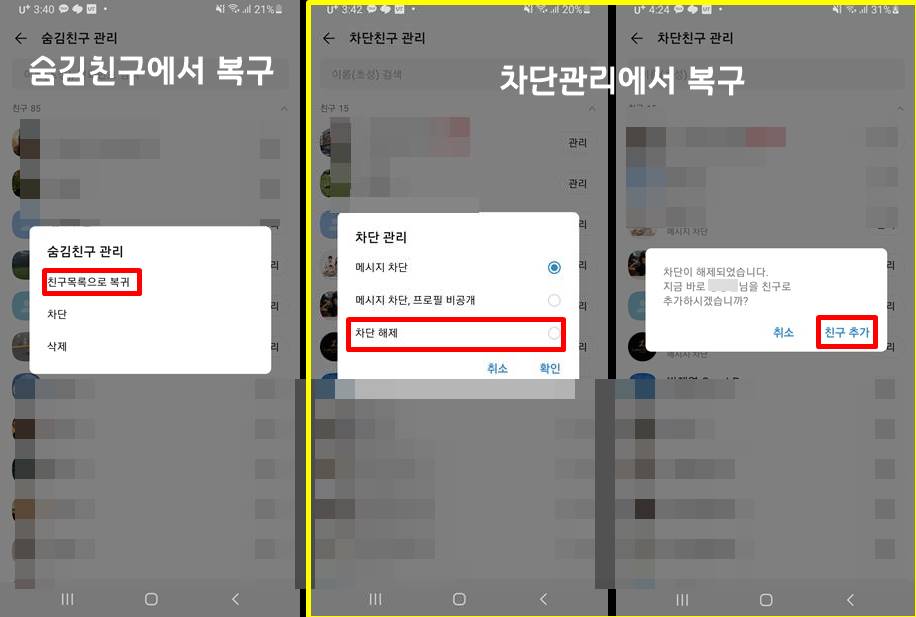카카오톡 친구 삭제 및 복구하는 방법을 알려드리겠습니다. 지인의 연락처가 변경되면서 모르는 사람의 카톡이 뜨거나, 자동 친구 추가 기능으로 원치 않는 사람이 카톡에 뜨는 경우가 있습니다. 이럴 때 유용한 카카오톡 친구 삭제 방법입니다. 애석하게도 친구삭제가 한 번에 되는 게 아니라 여러 단계를 거쳐야 하기에 순서에 맞게 진행하는 게 중요합니다. 어떻게 삭제를 하면 되는지, 반대로 실수로 삭제한 친구는 어떻게 복구할 수 있는지 지금부터 자세히 알려드리겠습니다.
1. 카카오톡 친구 삭제 방법
카카오톡 화면을 연 후, 친구 리스트 중에서 삭제를 원하는 친구를 찾습니다. 안드로이드라면 해당 친구 프로필을 꾹 누르고, 아이폰이라면 좌측으로 슬라이딩합니다.
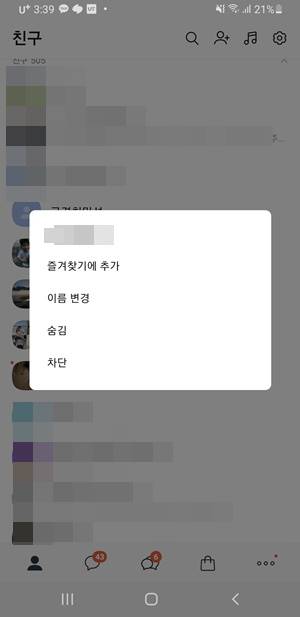
원하는 삭제항목은 없고 '숨김'과 '차단'이라는 항목이 뜨는데요. 이래서 한번에 삭제가 되지 않는 것입니다. 숨김과 차단의 차이점은 아래와 같으며 삭제를 진행하기 위해서는 숨김을 선택해야 합니다.
카카오톡 친구 숨김 vs 친구 차단
숨김, 차단 진행 시 별도로 관리되며, 다음과 같은 차이를 보입니다.
- 친구 숨김 선택 : 차단 또는 삭제를 할 수 있으며, 삭제가 되어도 상대방이 보낸 메시지는 받을 수 있음
- 친구 차단 선택 : 삭제는 할 수 없으나 상대방의 메시지가 차단되고, 자신의 프로필도 비공개로 설정할 수 있음
우측 상단 톱니바퀴(설정)을 누른 후, 친구관리 > 숨김친구 관리에 들어갑니다.
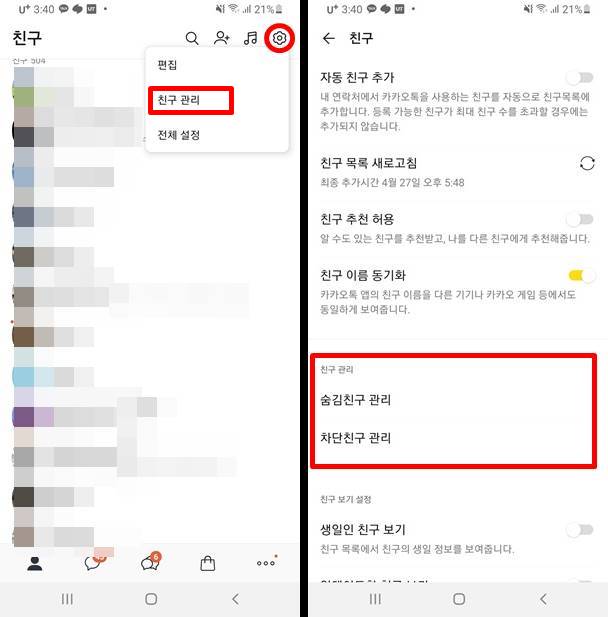
그동안 숨김처리 됐던 친구 목록이 확인됩니다. 여기서 삭제하고자 하는 친구를 택한 후 '관리'를 눌러 '삭제'를 누릅니다.
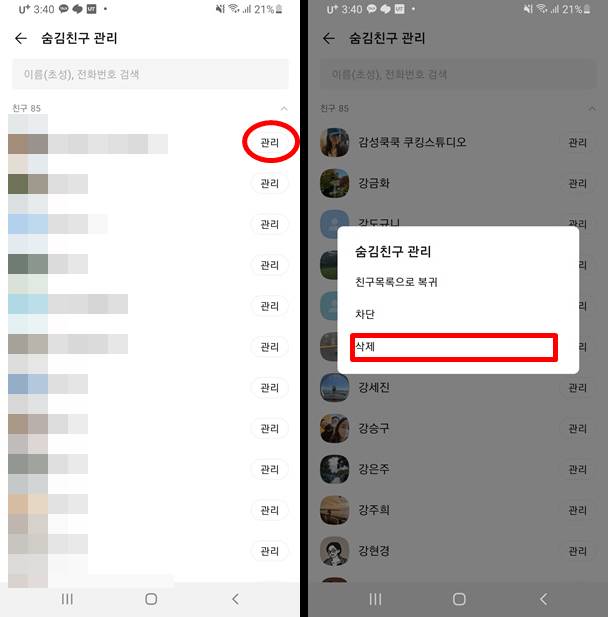
'모바일 연락처가 존재해도 카카오톡 친구로 추가되지 않습니다. 상대방이 보낸 메시지는 받을 수 있다'는 안내문구가 뜨는데, '확인'을 누르면 친구는 삭제됩니다.

2. 카카오톡 친구 차단하는 방법
차단을 원하는 친구의 프로필을 꾹 누르거나 옆으로 슬라이딩해서 '차단'항목을 선택합니다. 그러면 메시지 차단과 메시지 차단, 프로필 비공개 중 무엇을 선택할지 고르라고 뜹니다. 완전한 차단을 원하시면 프로필 비공개가 포함된 항목을 고르시면 됩니다.
그러면 '친구가 보낸 메시지를 받을 수 없고, 친구목록에서 삭제됩니다'라는 안내문구가 나옵니다. 다행히 차단 여부는 상대방이 알 수 없다고 나오니 과감히 '차단'을 눌러 진행하면 됩니다.

3. 카카오톡 친구 복구하는 방법
실수로 숨겼거나 차단한 친구의 복구방법입니다. 우측 상단 톱니바퀴(설정) > 친구관리에 들어갑니다.
- 숨김침구 관리 : 복구를 원하는 친구 옆의 '관리'버튼을 누른 후, '친구목록으로 복귀'를 선택합니다. 그러면 바로 친구목록 리스트에 뜨는 것을 확인할 수 있습니다.
- 차단관리에서 복구 : 복구를 원하는 친구 옆의 '관리'버튼을 누른 후 '차단해제'를 선택합니다. 그럼 해제되었고, 다시 친구로 추가할 거냐고 묻는 안내문구가 뜹니다. 이때 '친구추가'를 눌러야 다시 리스트에 뜹니다.